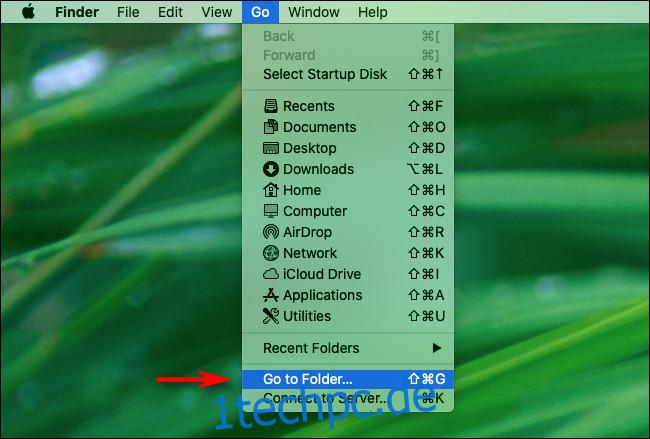Manchmal benötigen Sie ein qualitativ hochwertiges Symbol aus den Mac-Systemeinstellungen für das Projekt, aber Sie können online kein gutes finden. Glücklicherweise ist es mit ein wenig Graben einfach, ein Systemeinstellungssymbol in perfekter Qualität mit transparentem Hintergrund zu extrahieren, indem Sie nur die Vorschau-App verwenden. Hier ist wie.
Zuerst müssen wir mit dem Finder die eigentlichen Dateien finden, die die Bereiche in den Systemeinstellungen darstellen. Wählen Sie bei aktivem Finder in der Menüleiste am oberen Bildschirmrand Gehe zu > Gehe zu Ordner.
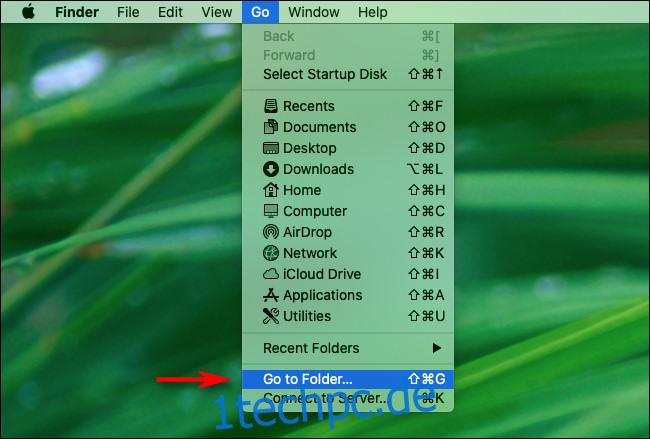
Geben Sie im angezeigten Fenster oder Schieberegler „Gehe zu Ordner“ /System/Library/PreferencePanes ein (oder fügen Sie es ein).
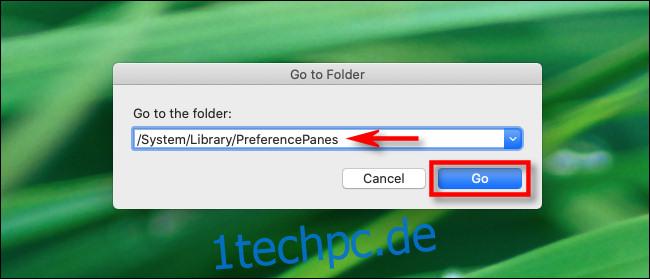
Ein Finder-Fenster wird angezeigt, das Dateien enthält, die den standardmäßigen Einstellungsfenstern entsprechen, die Sie in den Systemeinstellungen sehen.
(Hinweis: Wenn Sie nach einer Preference Pane-Datei eines Drittanbieters suchen, überprüfen Sie stattdessen /Library/PreferencePanes.)
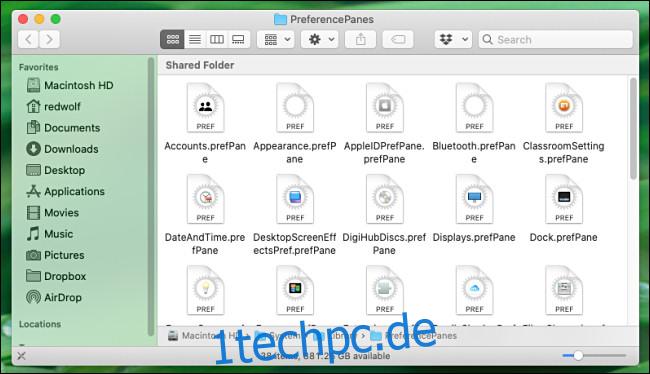
Suchen Sie die Datei, die das Einstellungsfenster darstellt, aus dem Sie ein Symbol extrahieren möchten. Es sollte einen erkennbaren Namen haben. Beispielsweise ist „PrintAndScan.prefPane“ die Datei für „Printers & Scanners“ und „SoftwareUpdate.prefPane“ ist die Datei für „Software Update“.
Jede „.prefPane“-Datei ist eigentlich ein spezieller Ordnertyp, der als „Paket“ bezeichnet wird. Wir werden dieses Paket öffnen und die darin enthaltenen Ressourcen sehen.
Sobald Sie die Einstellungsbereichsdatei gefunden haben, klicken Sie mit der rechten Maustaste darauf und wählen Sie „Paketinhalt anzeigen“.
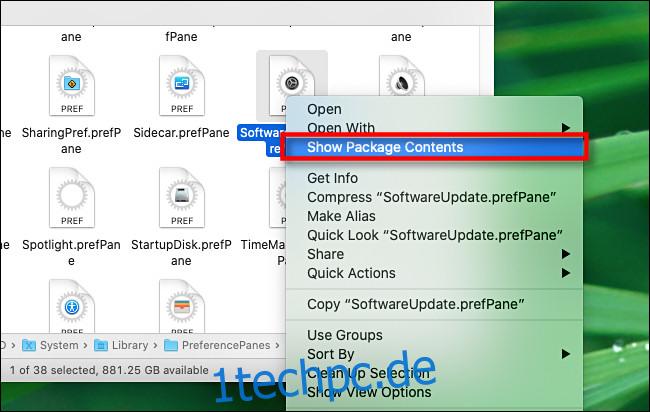
Das App-Paket wird geöffnet und Sie sehen einen Ordner „Inhalte“. Öffnen Sie es und unter „Inhalte“ werden Sie auf mehrere Ordner und Dateien stoßen. Suchen Sie den Ordner „Ressourcen“ und öffnen Sie ihn.
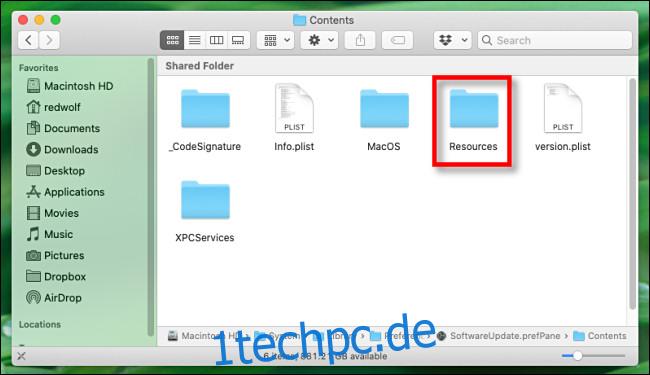
Durchsuchen Sie den Ordner „Ressourcen“ und suchen Sie nach einer „.icns“-Datei mit einem ähnlichen Namen wie das Einstellungsfenster, das Sie untersuchen. Beispielsweise enthält „SoftwareUpdate.prefPane“ eine Datei namens „SoftwareUpdate.icns“. Dies ist eine Symbolpaketdatei, die Symbole unterschiedlicher Größe für das Einstellungsfenster enthält. Doppelklicken Sie darauf und es wird in der Vorschau geöffnet.
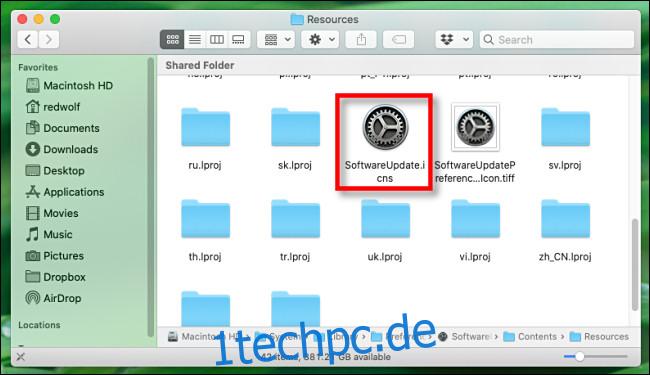
In der Vorschau sehen Sie, dass die „.icns“-Datei Symbole in mehreren Größen enthält. Der größte befindet sich ganz oben in der Liste im Bereich auf der linken Seite. Klicken Sie, um es auszuwählen.
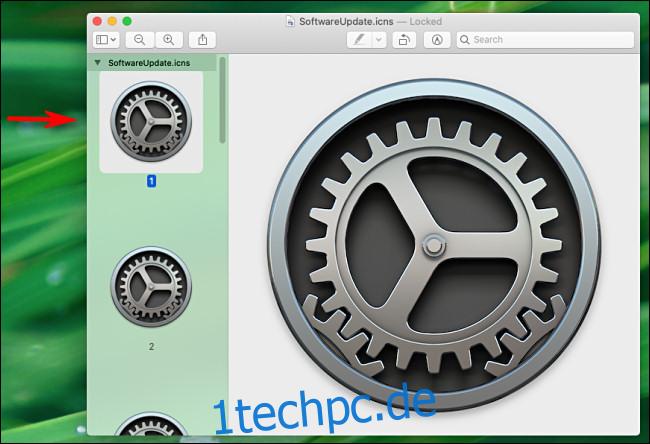
Nachdem Sie das größte Symbol ausgewählt haben, klicken Sie in der Menüleiste auf Datei > Exportieren.
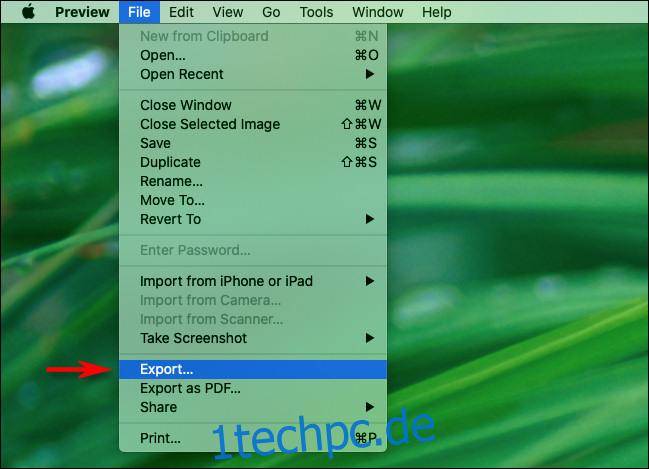
Wenn das Dialogfeld „Exportieren“ angezeigt wird, geben Sie einen Dateinamen ein und wählen Sie einen Speicherort aus. Als nächstes müssen Sie sich für ein Bildformat entscheiden. Wenn Sie ein Bild in höchster Qualität mit transparentem Hintergrund wünschen, wählen Sie „PNG“ aus der Liste aus. (Stellen Sie sicher, dass die Option „Alpha“ aktiviert ist, da dies sicherstellt, dass das PNG einen transparenten Hintergrund hat.)
Klicken Sie dann auf „Speichern“.
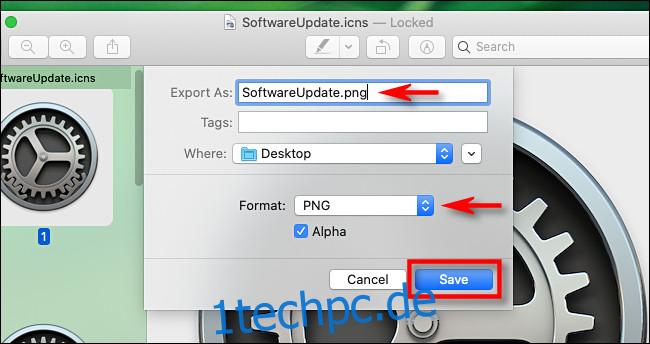
Die Vorschau speichert das ausgewählte Symbol als transparente PNG-Datei. Schließen Sie danach die Vorschau, und Sie finden die neue PNG-Datei, die dort wartet, wo Sie sie gespeichert haben. Sehr praktisch!